This content has been machine translated dynamically.
Dieser Inhalt ist eine maschinelle Übersetzung, die dynamisch erstellt wurde. (Haftungsausschluss)
Cet article a été traduit automatiquement de manière dynamique. (Clause de non responsabilité)
Este artículo lo ha traducido una máquina de forma dinámica. (Aviso legal)
此内容已经过机器动态翻译。 放弃
このコンテンツは動的に機械翻訳されています。免責事項
이 콘텐츠는 동적으로 기계 번역되었습니다. 책임 부인
Este texto foi traduzido automaticamente. (Aviso legal)
Questo contenuto è stato tradotto dinamicamente con traduzione automatica.(Esclusione di responsabilità))
This article has been machine translated.
Dieser Artikel wurde maschinell übersetzt. (Haftungsausschluss)
Ce article a été traduit automatiquement. (Clause de non responsabilité)
Este artículo ha sido traducido automáticamente. (Aviso legal)
この記事は機械翻訳されています.免責事項
이 기사는 기계 번역되었습니다.책임 부인
Este artigo foi traduzido automaticamente.(Aviso legal)
这篇文章已经过机器翻译.放弃
Questo articolo è stato tradotto automaticamente.(Esclusione di responsabilità))
Translation failed!
Control de versión de archivos
El control de versión de archivos le permite conservar y descargar varias versiones de un solo archivo. Los archivos con el mismo nombre y tipo de archivo se guardan automáticamente como la versión más reciente.
El control de versión de archivos garantiza que los cambios no se pierdan entre actualizaciones o modificaciones. Cualquier usuario con permisos de descarga en la carpeta puede ver las versiones de archivo disponibles para un archivo determinado.
Cargar una nueva versión de un archivo
Cuando el control de versión de archivos está habilitado, la carga de un tipo de archivo con el mismo nombre de archivo se muestra como la versión más reciente.
Nota:
Cada versión cuenta para el límite de almacenamiento de la cuenta.
Cuando los usuarios descarguen un archivo que tiene varias versiones, se descargará la versión más reciente. Para acceder a las versiones anteriores de un archivo, haga clic en el icono azul de control de versión.
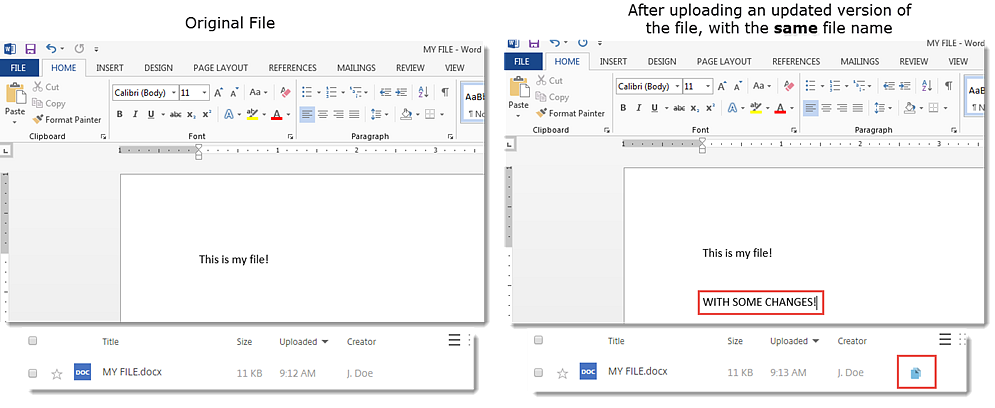

Versiones de acceso
El icono indica un archivo con varias versiones. Haga clic en el icono para ver las versiones anteriores del archivo. Puede descargarlas o eliminarlas según sea necesario.

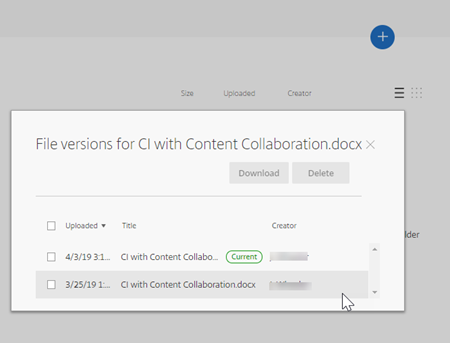
Número de versiones
De forma predeterminada, el control de versión de archivos guarda versiones ilimitadas de un archivo, lo que permite ver todo el historial. Puede definir una configuración predeterminada para toda la cuenta y administrar el recuento de versiones carpeta por carpeta.
Configuración predeterminada de cuenta
Un usuario administrador de la cuenta puede personalizar la configuración predeterminada para toda la cuenta al acceder a Preferencias avanzadas > Parámetros de archivos > Control de versión.
Carpeta individual
Para ver los parámetros avanzados de carpeta, acceda al menú Más opciones situado junto al nombre de la carpeta.
NOTA:
Habilitar o inhabilitar el control de versión de archivos al nivel de la carpeta requiere el permiso Administrador en la carpeta.
En la pantalla de opciones de carpeta, utilice el menú desplegable Cantidad máxima de versiones para seleccionar la cantidad de versiones que se puedan guardar. Puede seleccionar Personalizado para introducir un valor diferente.
Puede optar por aplicar la misma configuración para todas las subcarpetas de una carpeta. Cuando haya terminado, seleccione Guardar.
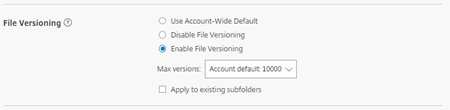
Preguntas frecuentes
¿Qué ocurre si cargo otra versión de un archivo cuando el control de versión de archivos está inhabilitado?
Cuando el control de versión está inhabilitado, cargar una nueva versión de un archivo con el mismo nombre de archivo sobrescribe el archivo actual.
NOTA:
Los nombres de archivos similares se tratan como una entidad nueva.
¿Qué ocurre si inhabilito el control de versión de archivos en una carpeta?
Las versiones anteriores del archivo no se quitan. La versión más reciente del archivo se muestra en la carpeta.
Al cargar una nueva versión de un archivo, se sobrescribe la versión más reciente del archivo. Las versiones anteriores “se apilan” bajo la versión más reciente del archivo.
Compartir
Compartir
This Preview product documentation is Citrix Confidential.
You agree to hold this documentation confidential pursuant to the terms of your Citrix Beta/Tech Preview Agreement.
The development, release and timing of any features or functionality described in the Preview documentation remains at our sole discretion and are subject to change without notice or consultation.
The documentation is for informational purposes only and is not a commitment, promise or legal obligation to deliver any material, code or functionality and should not be relied upon in making Citrix product purchase decisions.
If you do not agree, select I DO NOT AGREE to exit.